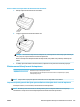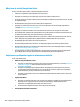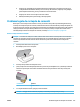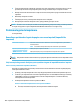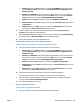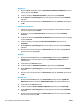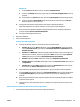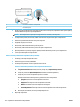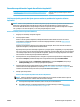user's Guide
c. În software imprimantă, sub Imprimare, scanare şi fax , în secţiunea Imprimare, faceţi clic pe
Întreţinere imprimantă pentru a accesa caseta de instrumente a imprimantei.
d. În Printer Toolbox (Casetă de instrumente imprimantă), faceţi clic pe Align Printheads (Aliniere
capete de imprimare) din fila Device Services (Servicii dispozitiv). Imprimanta imprimă o foaie de
aliniere.
6. Imprimaţi o pagină de diagnostic dacă nivelul de cerneală al cartuşelor este scăzut.
Pentru a imprima o pagină de diagnostic din software imprimantă
a. Încărcaţi hârtie albă Letter, A4 sau Legal neutilizată în tava de alimentare.
b. Deschideţi software-ul imprimantei HP. Pentru mai multe informaţii, consultaţi Deschiderea
software-ului imprimantei HP (Windows), la pagina 19.
c. În software imprimantă, sub Imprimare, scanare şi fax , în secţiunea Imprimare, faceţi clic pe
Întreţinere imprimantă pentru a accesa caseta de instrumente a imprimantei.
d. Faceţi clic pe Print Diagnostic Information (Imprimare informaţii diagnosticare) în fila Device
Reports (Rapoarte dispozitiv) pentru a imprima o pagină de diagnosticare.
7. Verificaţi casetele albastră, magenta, galbenă şi neagră de pe pagina de diagnosticare. Dacă vedeţi
dungi în casetele cu culori sau cu negru sau dacă nu există cerneală pe unele porţiuni din casete, curăţaţi
capul de imprimare.
Pentru a curăţa capul de imprimare din software imprimantă
NOTĂ: Curăţarea utilizează cerneală, aşadar curăţaţi capul de imprimare numai când este necesar.
Procesul de curăţare durează câteva minute. Este posibil ca în timpul procesului să se genereze zgomot.
a. Încărcaţi hârtie albă Letter, A4 sau Legal neutilizată în tava de alimentare.
b. Deschideţi software-ul imprimantei HP. Pentru mai multe informaţii, consultaţi Deschiderea
software-ului imprimantei HP (Windows), la pagina 19.
c. În software imprimantă, sub Imprimare, scanare şi fax , în secţiunea Imprimare, faceţi clic pe
Întreţinere imprimantă pentru a accesa caseta de instrumente a imprimantei.
d. Faceţi clic pe Clean Printheads (Curăţare capete imprimare) din fila Device Services (Servicii
dispozitiv). Urmaţi instrucţiunile de pe ecran.
8. Dacă nici curăţarea capului de imprimare nu rezolvă problema, contactaţi asistenţa HP. Vizitaţi
www.support.hp.com . Acest site Web oferă informaţii şi utilitare care vă pot ajuta să corectaţi multe
dintre problemele obişnuite ale imprimantei. Dacă vi se solicită, selectaţi ţara/regiunea, apoi faceţi clic
pe Toate contactele HP pentru informaţii despre apelarea asistenţei tehnice.
114 Capitolul 10 Rezolvarea unei probleme ROWW